So weisen Sie eine LED-Komponente zu
- Öffnen Sie das Schnellbearbeitungs-Dialogfeld Material. Es stehen verschiedene Methoden zur Verfügung:
- Klicken Sie mit der linken Maustaste auf das Bauteil, und klicken Sie im kontextabhängigen Werkzeugkasten auf das Symbol "Bearbeiten".
- Klicken Sie mit der rechten Maustaste auf das Teil, und klicken Sie auf Bearbeiten...
- Klicken Sie mit der rechten Maustaste auf den Teilenamen unter dem Zweig "Materialien" der Designstudienleiste, und klicken Sie auf Bearbeiten....
- Klicken Sie in der kontextabhängigen Gruppe Materialien auf Bearbeiten.
- Wählen Sie ein oder mehrere Teile aus.
- Wählen Sie im Menü Materialdatenbank-Name die Datenbank aus.
- Wählen Sie LED Bauteil aus dem Menü Typ.
- Wählen Sie das Material aus dem Menü Name.
- Klicken Sie auf Anwenden.
Das LED-Modell muss entweder ein Leiterplattenmaterial oder ein Festkörpermaterial mit "PCB" im Namen berühren. ("PCB" darf nicht übersetzt sein.) Hierbei wird die Ausrichtung der Komponente automatisch bestimmt.
Die Seite der Komponente, die das Leiterplattenmaterial berührt, ist die Leiterplattenseite, wobei der Leiterplattenknoten sich in der Mitte der Leiterplattenfläche der Komponente befindet. Die gegenüberliegende Seite ist die Gehäuseseite.
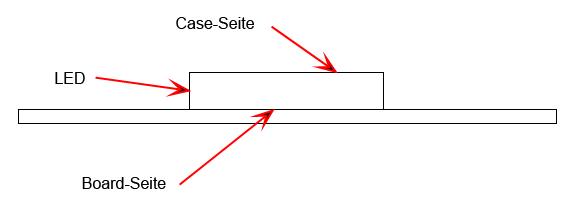
Weitere Richtlinien:
Eine LED muss wie ein einfacher Würfel modelliert werden, darf nur ein einziges Leiterplattenmaterial (oder ein Festkörpermaterial mit "PCB" im Namen) berühren und muss ansonsten von Fluidmaterial umgeben sein. Häufig wird die LED zwischen zwei Leiterplattenmaterialien platziert. In einem anderen häufig anzutreffenden Fall überbrückt die LED zwei angrenzende Leiterplattenmaterialien. Keine dieser Konfigurationen wird unterstützt. Autodesk® CFD unterstützt auch keine LED-Komponenten, die vollständig in ein Festkörperobjekt eingebettet sind.
Eine Möglichkeit zur Behebung dieses Problems besteht in der Änderung der Modellkonfiguration im ursprünglichen CAD-Werkzeug. Verschieben Sie die LED, so dass sie nur ein einzelnes Leiterplattenteil berührt. Ein anderer Ansatz ist die Änderung der Materialdefinition eines der beiden Leiterplattenteile innerhalb von Autodesk® CFD. Ändern Sie entweder die Definition eines der Teile in einen Festkörper, oder weisen Sie ein anderes Festkörpermaterial ohne "PCB" im Namen zu.
Eine LED darf kein unterdrücktes Leiterplattenmaterial berühren. Ein unterdrücktes Teil darf die Leiterplatten- oder Gehäuseflächen der LED nicht berühren.
Überprüfen Sie den Zweig "Material" (auf der Designstudienleiste), um sicherzustellen, dass das Leiterplattenteil nicht unterdrückt ist. Der Name eines unterdrückten Teils ist durchgestrichen. Um die Unterdrückung eines Teils aufzuheben, klicken Sie mit der rechten Maustaste darauf, und klicken Sie dann auf "Zurückholen". Beachten Sie, dass das Netz neu definiert werden muss.
So erstellen Sie eine LED-Komponente
Um eine LED-Komponente im Materialeditor zu definieren, sind nur zwei Parameter erforderlich:
- Theta JB: Der Widerstand zwischen der Trennebene und der Leiterplatte
- Theta JC: Der Widerstand zwischen der Trennebene und dem Gehäuse
- Um den Materialeditor zu öffnen, klicken Sie in der kontextabhängigen Gruppe Materialien auf Materialeditor.
- Klicken Sie auf die Schaltfläche Liste.
- Klicken Sie auf eine benutzerdefinierte Datenbank, und wählen Sie Neues Material. Wählen Sie LED-Bauteil. Geben Sie einen Namen an.
- Klicken Sie auf die Schaltfläche Theta JB oder Theta JC.
- Geben Sie einen Wert sowie geeignete Einheiten ein. (Beachten Sie, dass die einzige verfügbare Variationsmethode "Konstant" ist.)
- Klicken Sie optional auf Speichern.
- Klicken Sie auf OK. Das neue Material ist verfügbar, wenn das Schnellbearbeitungs-Dialogfeld Materialien geöffnet wird.
Anmerkungen:
- Geben Sie den LED-Wärmewiderstand (Theta) als Theta JB-Wert in Autodesk® CFD an.
- Geben Sie für Theta JC einen Wert an, der 10 Mal größer ist als der Theta JB-Wert. (Dieser Wert ist für LED-Komponenten nicht relevant, stellt jedoch sicher, dass der Großteil der Wärme durch die Leiterplatte abgeführt wird.)
Datenextraktion und Visualisierung
Zu Visualisierungszwecken wird die Komponente in zwei Bereiche unterteilt: die Sperrschicht und das Gehäuse. Jeder Bereich der Komponente weist eine eigene Temperatur auf, die von den Widerstandswerten sowie den Umgebungsbedingungen abhängt. Ein einzelnes rechteckiges Element umfasst jede Schicht (siehe Abbildung):
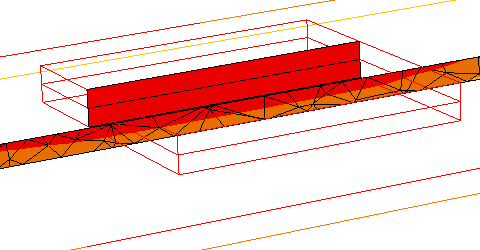
Für jede Komponente mit zwei Widerständen sind die folgenden Daten verfügbar:
- Leiterplattentemperatur
- Trennebenentemperatur
- Gehäusetemperatur
- Wärmestrom zwischen der Trennebene und der Leiterplatte (leiterplattenseitiger Wärmestrom)
- Wärmestrom zwischen der Trennebene und dem Gehäuse (gehäuseseitiger Wärmestrom)
Die Ergebnisse werden anhand der folgenden Methoden angezeigt:
- Klicken Sie im Task "Ergebnisse" auf das Symbol "Global". Platzieren Sie den Mauszeiger über der Komponente. In einem Fenster werden die Ergebnisdaten angezeigt.
- Öffnen Sie "Thermische Eigenschaften aller Komponenten" über "Überprüfen_Thermische Eigenschaften aller Komponenten".
Weitere Informationen zu LED-Komponenten in Beleuchtungsanwendungen ...